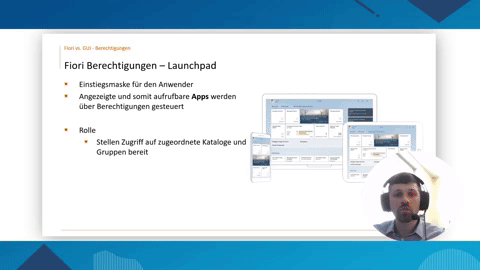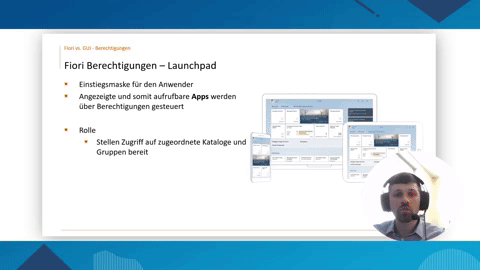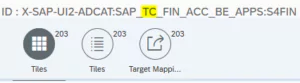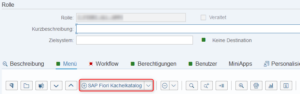SAP Fiori Standardkatalog existiert laut PFCG nicht
Autor: Tobias Koch | 28. August 2019

Sie haben einen SAP Fiori App Katalog erfolgreich auf Ihrem System aktiviert. Wenn Sie die SAP Fiori Kachelkatalog ID jedoch im Menü der PFCG über "SAP Fiori Kachelkatalog" hinzufügen wollen, findet SAP keinen passenden Katalog.
- SAP unterscheidet in Fiori zwischen Technischen und Business Kachelkatalogen
- Technische Kataloge lassen sich im Gegensatz zu Business Katalogen nicht direkt in der PFCG zu Rollen hinzufügen
- Durch eine Kopie als Business Katalog können auch Technische Kataloge in Rollen vergeben werden
Unterschied zwischen Technischem und Business Katalog
Wenn dies der Fall ist, handelt es sich sehr wahrscheinlich um einen technischen Katalog, bzw. von SAP “Technical Catalog (TC)” genannt. Bei den technischen Katalogen handelt es sich um eine Sammlung aller Apps, die für eine Anwendung (bspw. SAP SRM) benötigt werden. Ein technischer Katalog soll dem Administrator bei der Erstellung von eigenen Business Katalogen helfen. Im Gegensatz zu Business Katalogen können Technische Kataloge jedoch nicht in Rollen verbaut werden. Technische Kataloge sind durch ein _TC_ im Katalog-Namen gekennzeichnet.
Business Kataloge hingegen enthalten Apps, die für eine bestimmte Business Rolle relevant sind. Sie dienen zur Vereinfachung und Strukturierung bei der Berechtigungsvergabe und können in Rollen verbaut und so an User vergeben werden. Business Kataloge sind durch ein _BC_ im Catalog-Namen gekennzeichnet.
Einführung in SAP Fiori Berechtigungen inkl. Content Aktivierung und Fiori Kachelkataloge mit dem Launchpad Content Manager
Apps des Technischen Kataloges zuweisen
Um die Apps eines Technischen Kataloges an einen User zuweisen zu können, müssen Sie die gewünschten Apps in einen Business Katalog übertragen. Wenn der gesamte Inhalt des Technischen Kataloges vergeben werden soll, ist es am einfachsten, den kompletten Katalog zu kopieren. Suchen Sie dazu im Fiori Launchpad Designer nach dem gewünschten Katalog, wählen den Eintrag mit einem Mausklick aus und ziehen ihn per Drag & Drop auf die Schaltfläche “New Catalog with References”.
So erhalten Sie einen Business Katalog mit allen Apps des Technischen Kataloges. Geben Sie nun in der PFCG die technische ID des neu erstellten Catalogs an und die Apps werden berechtigt.